Связь между After Effects и Cinema 4D Lite открывает захватывающие возможности, особенно когда речь идет о реализации реализма в ваших 3D-проектах. В этом учебнике вы научитесь управлять светом в After Effects так, чтобы он не соприкасался с вашей поверхностью сферы. Мы воспользуемся схемой XPresso, которая позволяет нам держать свет на расстоянии от поверхности сферы, чтобы достичь желаемого визуального эффекта.
Основные выводы
- Тег XPresso используется для управления позицией объекта.
- Данные пользователя помогают создать специфические параметры для схемы.
- Сочетание математических функций узлов позволяет настроить позицию света.
Пошаговое руководство
Шаг 1: Создание базовой настройки
Сначала удалите все предыдущие настройки, чтобы работать с чистым набором. Импортируйте свое освещение из After Effects, которое «прыгает» над сферой. Убедитесь, что сфера немного больше, чтобы свет не исчезал в ней.
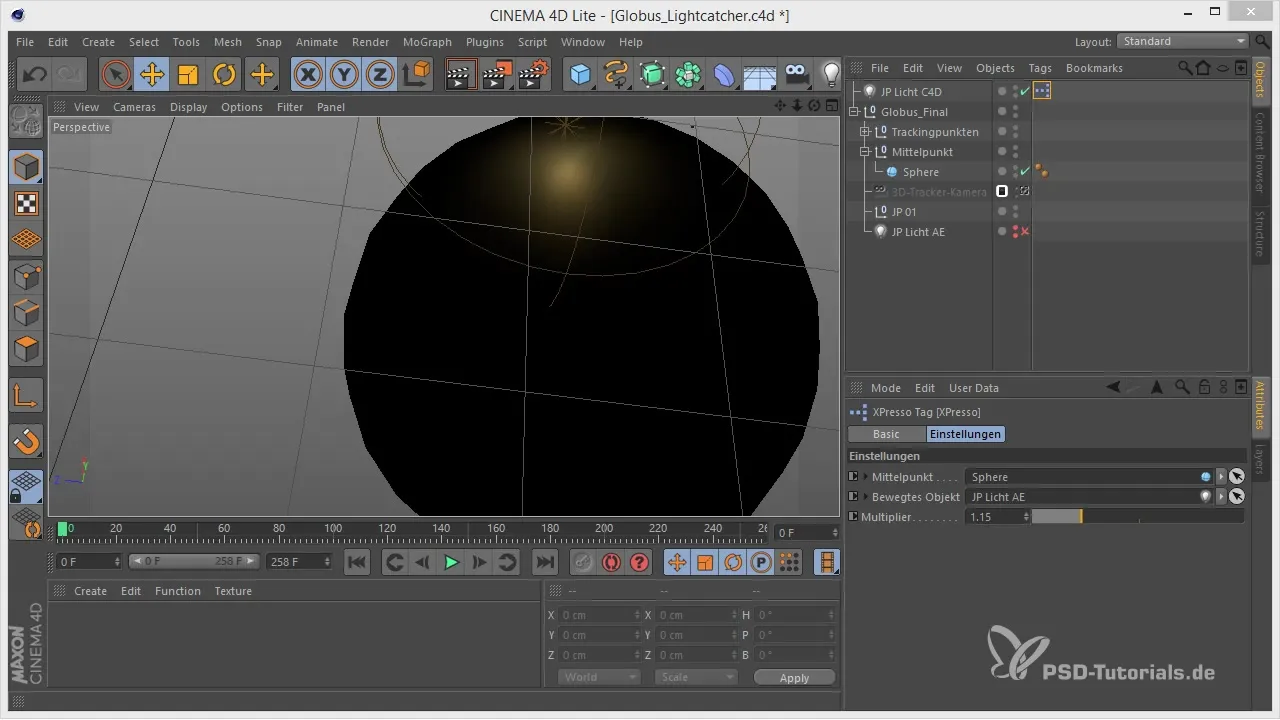
Шаг 2: Настройка тега XPresso
Добавьте тег XPresso, чтобы более точно управлять движением света. Щелкните правой кнопкой мыши на объекте света и выберите «Cinema 4D Tags» и затем «XPresso». Это откроет редактор XPresso.
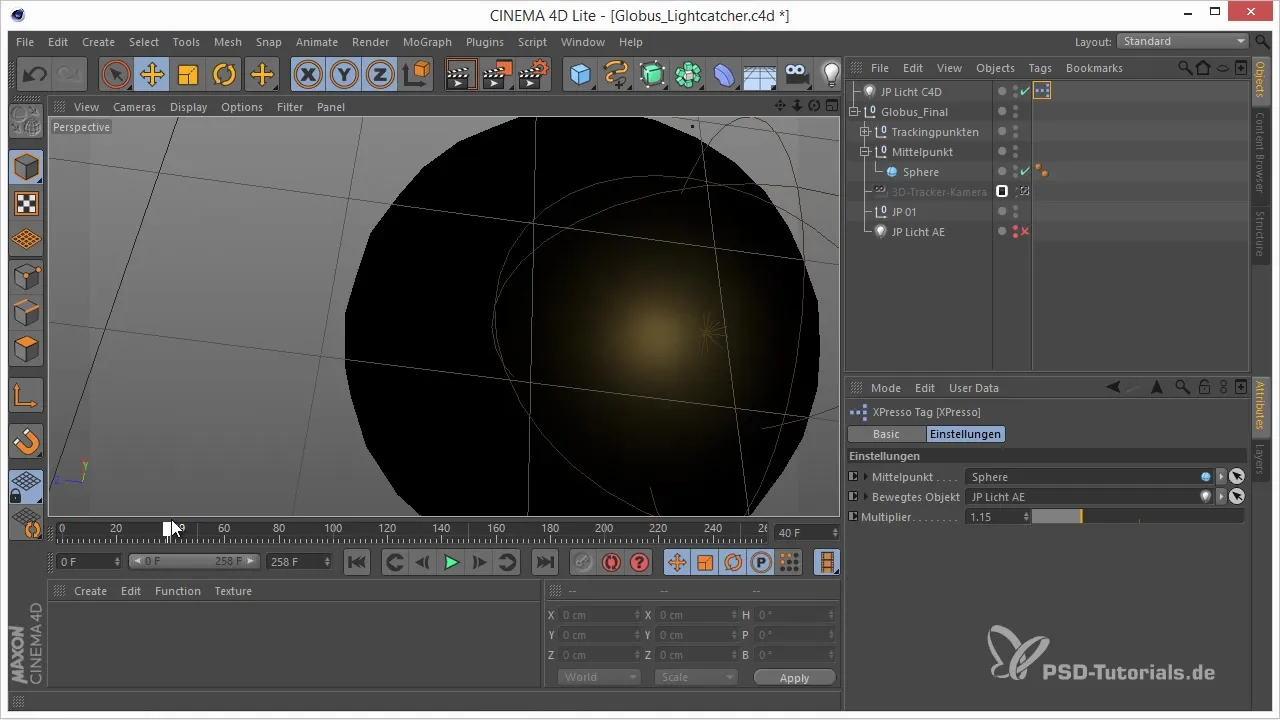
Шаг 3: Подготовка данных пользователя
В редакторе XPresso вам необходимо добавить данные пользователя. Это позволит вам определить, какая точка является центром и какой объект будет действовать как свет. Перейдите к пользовательским данным и переключитесь на интерфейс, чтобы добавить свои данные.
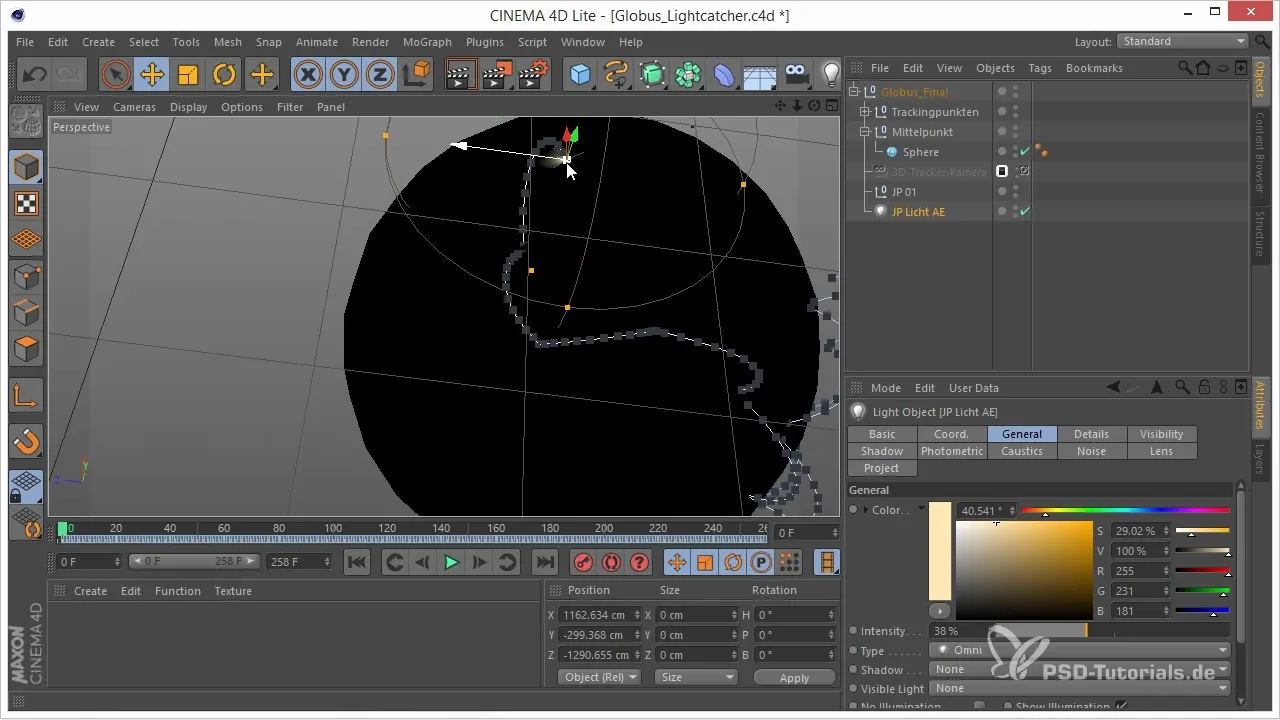
Шаг 4: Создание полей данных
Добавьте два пользовательских данных: одно для центра и одно для множителя. Множитель будет в конечном итоге использован для перемещения света от поверхности сферы. Убедитесь, что тип данных для центра установлен на «Ссылка», а множитель — это «Ползунок с плавающей точкой».
Шаг 5: Настройка ряда данных
Удалите стандартные данные и создайте группы для ваших пользовательских данных. Чтобы упорядочить данные, вы можете создать группу с названием «Настройки». Затем добавьте значения соответственно.
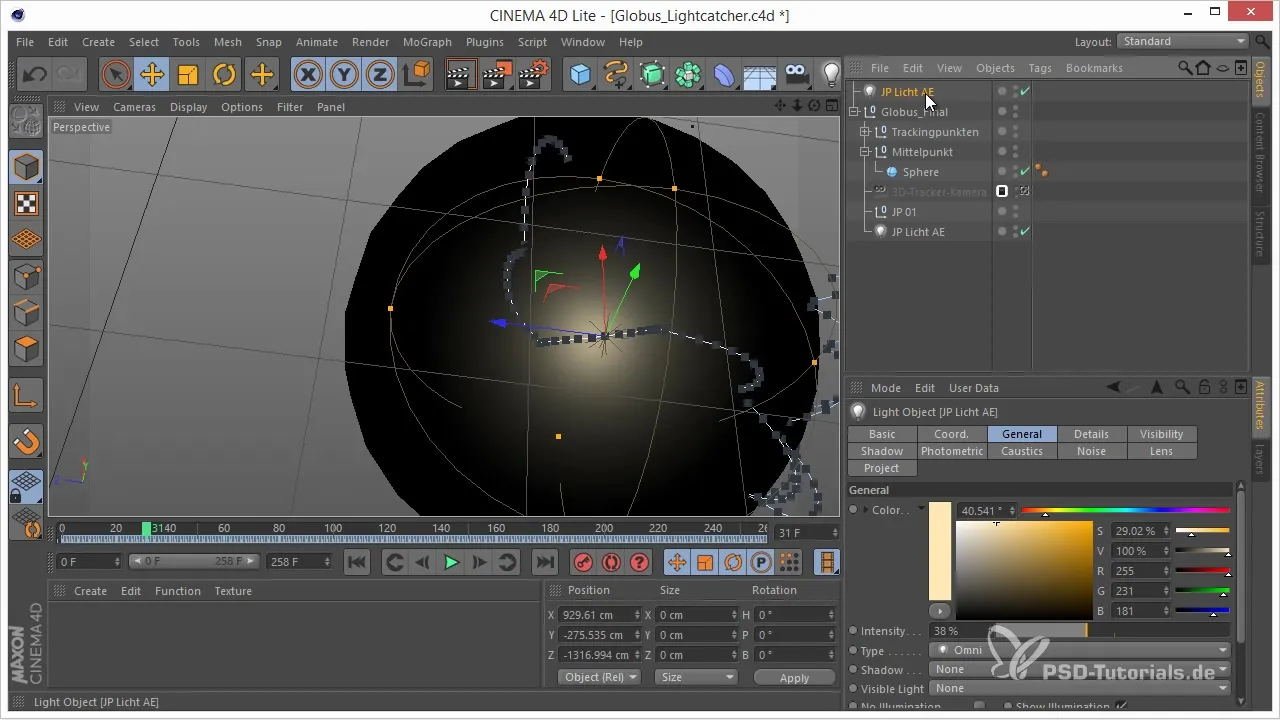
Шаг 6: Связывание данных света и центра
Теперь перетащите пользовательские данные в редактор XPresso и свяжите свет с центром. Это делается путем связывания пользовательских данных из тега XPresso с соответствующими объектами в текущем проекте.
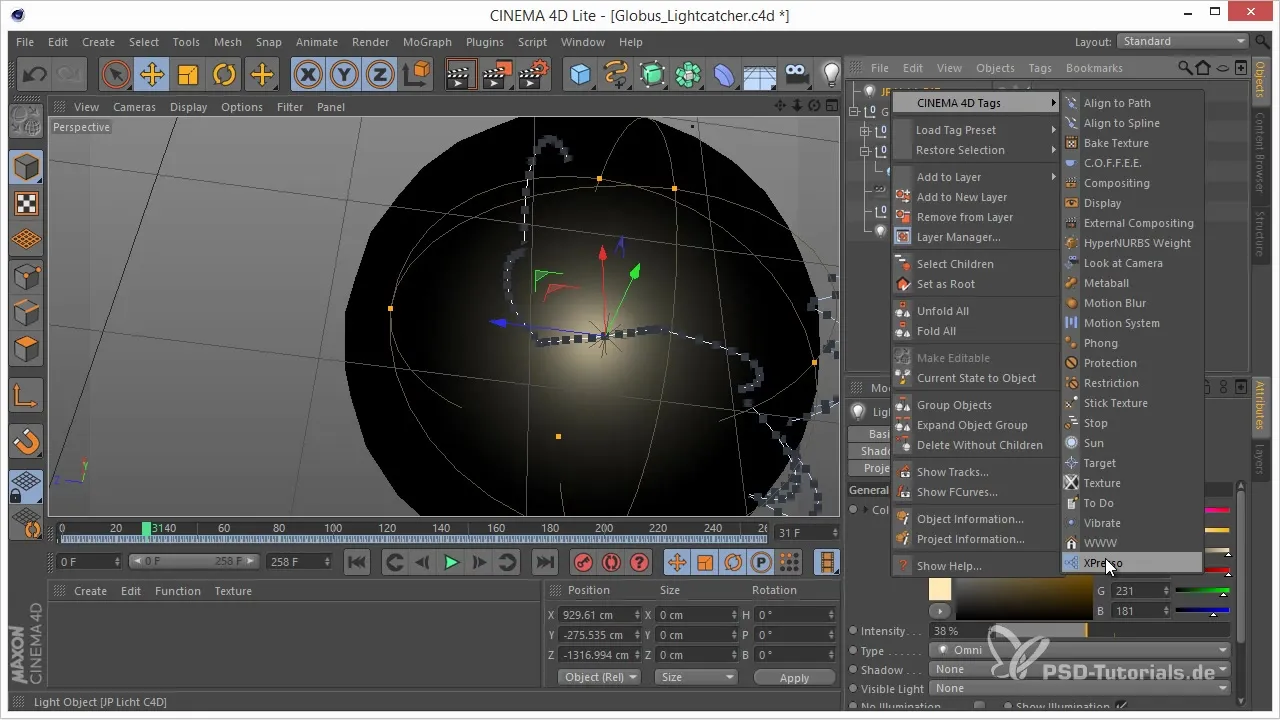
Шаг 7: Вычисление вектора света
Чтобы рассчитать, насколько далеко свет должен находиться от поверхности сферы, вам нужно знать позицию света и позицию центра. Используйте «Математический узел», чтобы вычислить вектор между объектом и светом с помощью множителя.
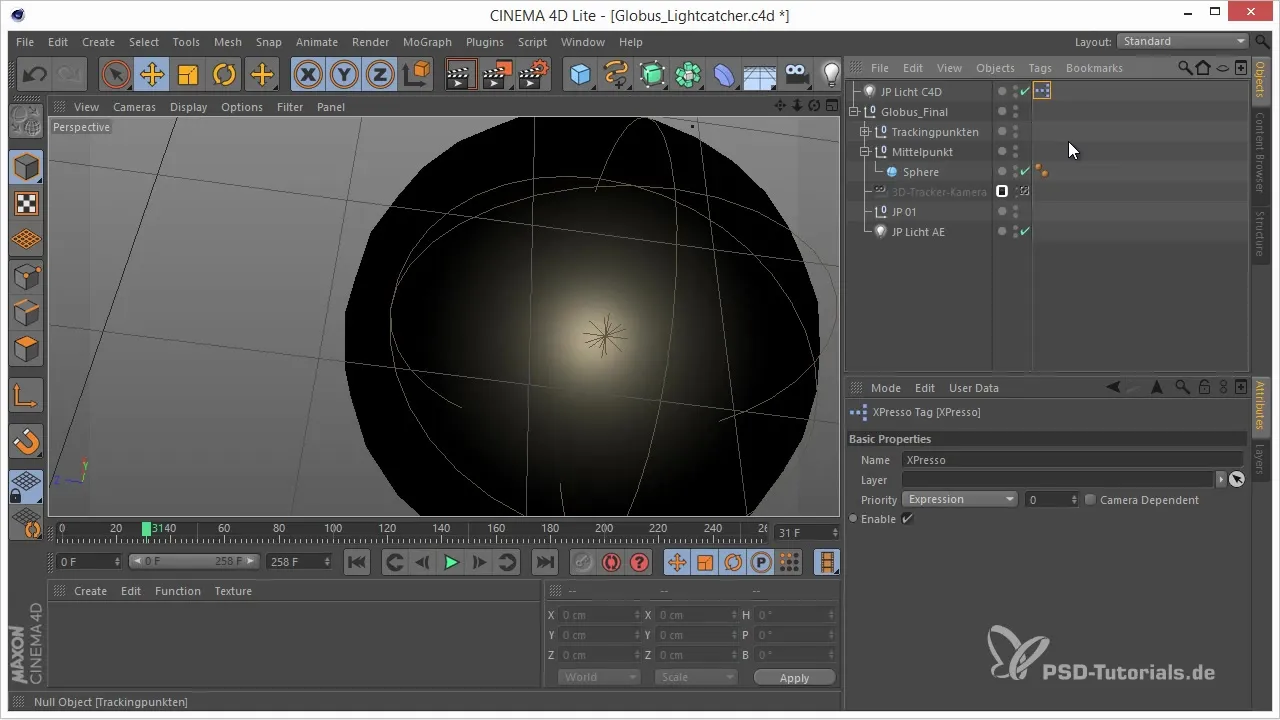
Шаг 8: Создание умножения вектора
Теперь свяжите вычисленный вектор с множителем. С помощью еще одного математического узла вы можете выполнить вычисление. Убедитесь, что выбрана правильная функция для умножения, чтобы динамически регулировать расстояние между светом и сферой.
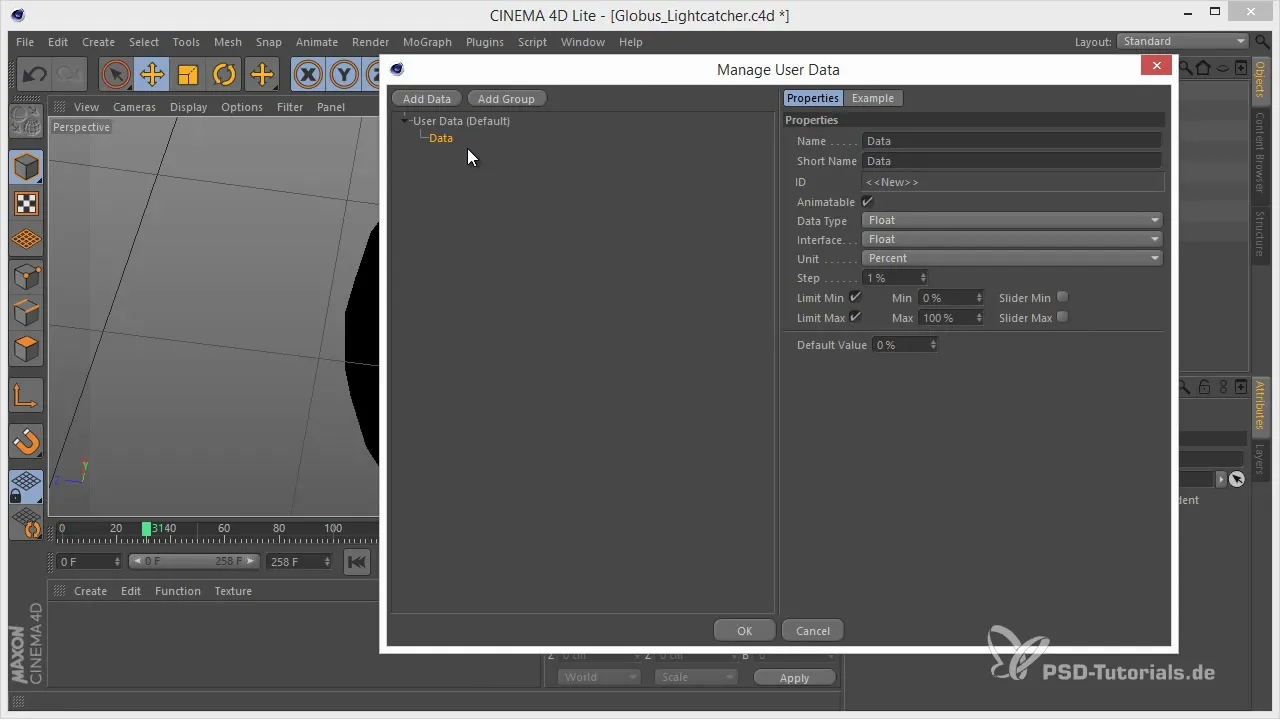
Шаг 9: Настройка позиции света
Теперь пришло время объединить вычисленные значения. Вы берете глобальную позицию света и добавляете вычисленный вектор, чтобы определить окончательную позицию.
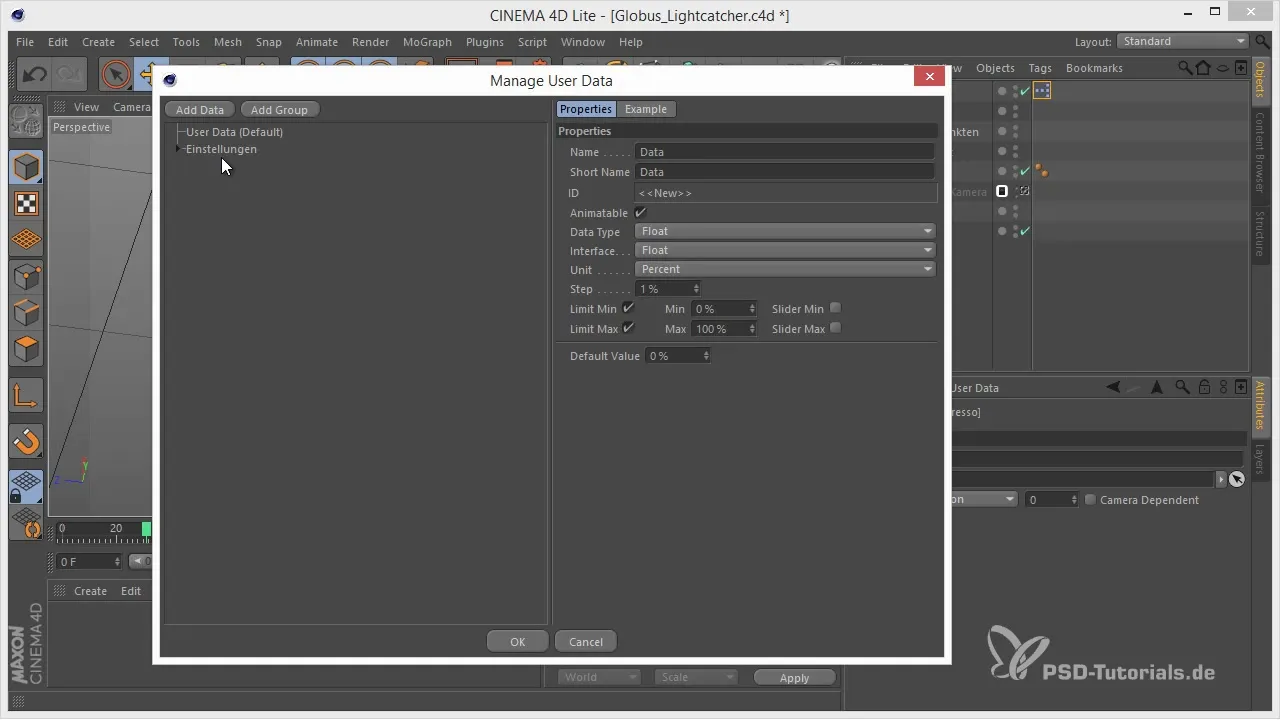
Шаг 10: Проверьте настройки
Теперь вы можете протестировать функциональность. Установите множитель на 1, чтобы проверить, совпадает ли свет с поверхностью сферы. Если вы измените значение, свет должен динамически удаляться от сферы. Это показывает, что схема XPresso работает правильно.
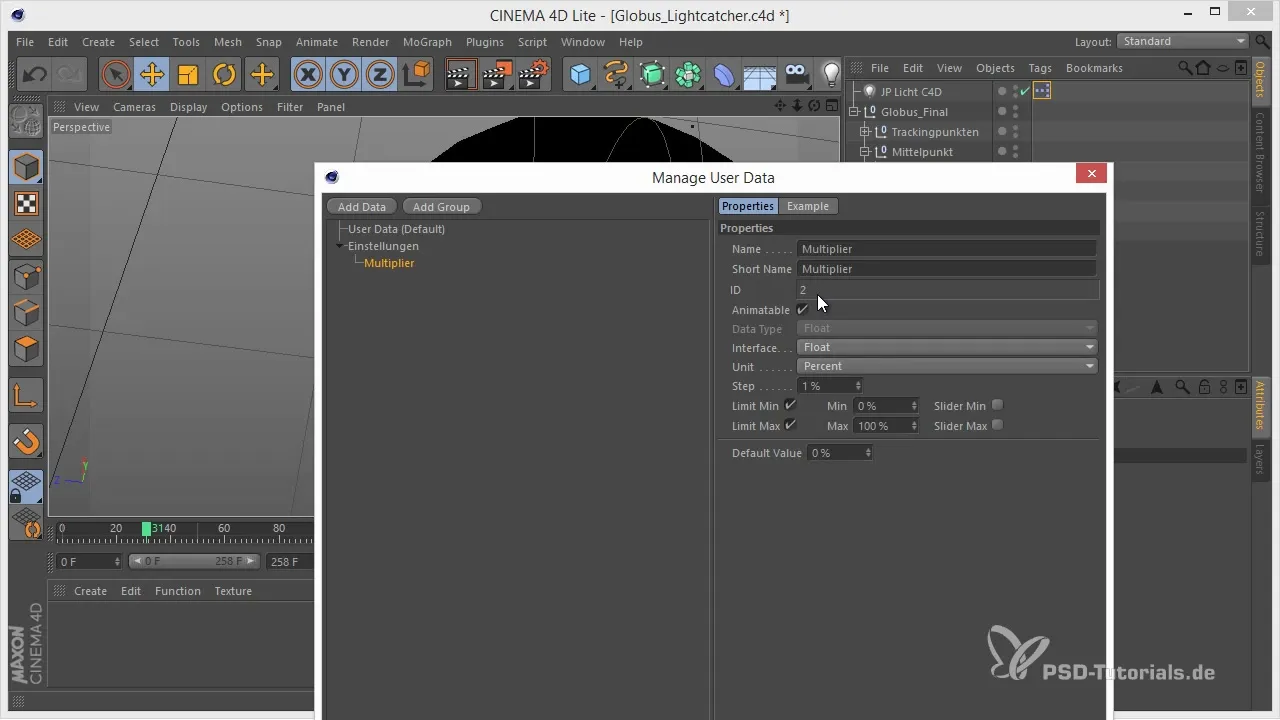
Шаг 11: Уточните настройку
Если разница между позициями все еще недостаточно выражена, проверьте настройки в соответствующем математическом узле. Убедитесь, что функция установлена на «Умножить», чтобы получить желаемый эффект.
Шаг 12: Контроль над анимацией света
Убедитесь, что свет соответствует размеру сферу. Вы можете дополнительно уточнить настройки схемы XPresso и экспериментировать, чтобы извлечь максимум из вашей анимации.
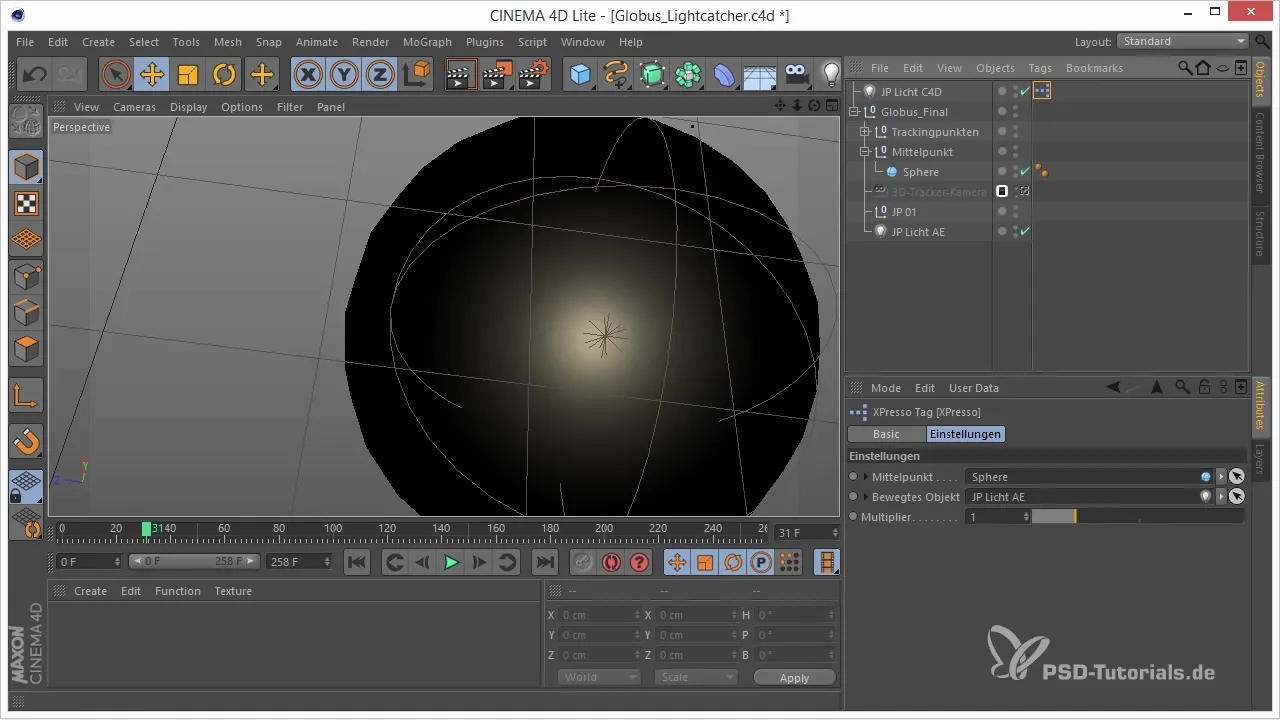
Резюме – 3D-проекты в After Effects: схема Xpresso – Свет глобуса
В ходе этого процесса вы узнали, как с помощью тега XPresso в Cinema 4D Lite управлять координацией света над поверхностью сферы, не сталкиваясь с самой сферой. Применение математических узлов в сочетании с пользовательскими данными позволяет создавать динамичные и настраиваемые световые эффекты в ваших 3D-проектах.
Часто задаваемые вопросы
Как я могу изменить положение света в реальном времени?Используйте множитель в теге XPresso, чтобы динамически регулировать положение света.
Что мне делать, если свет все еще появляется внутри сферы?Убедитесь, что множитель правильно введен и что все узлы правильно подключены.
Могу ли я использовать схему XPresso и для других объектов?Да, схемы XPresso можно использовать для множества объектов и анимаций в Cinema 4D Lite.


